川教版信息技术七上第11课《用计算机写作》课件(23张幻灯片)
文档属性
| 名称 | 川教版信息技术七上第11课《用计算机写作》课件(23张幻灯片) |  | |
| 格式 | zip | ||
| 文件大小 | 693.5KB | ||
| 资源类型 | 教案 | ||
| 版本资源 | 川教版 | ||
| 科目 | 信息科技(信息技术) | ||
| 更新时间 | 2018-09-01 20:49:40 | ||
图片预览


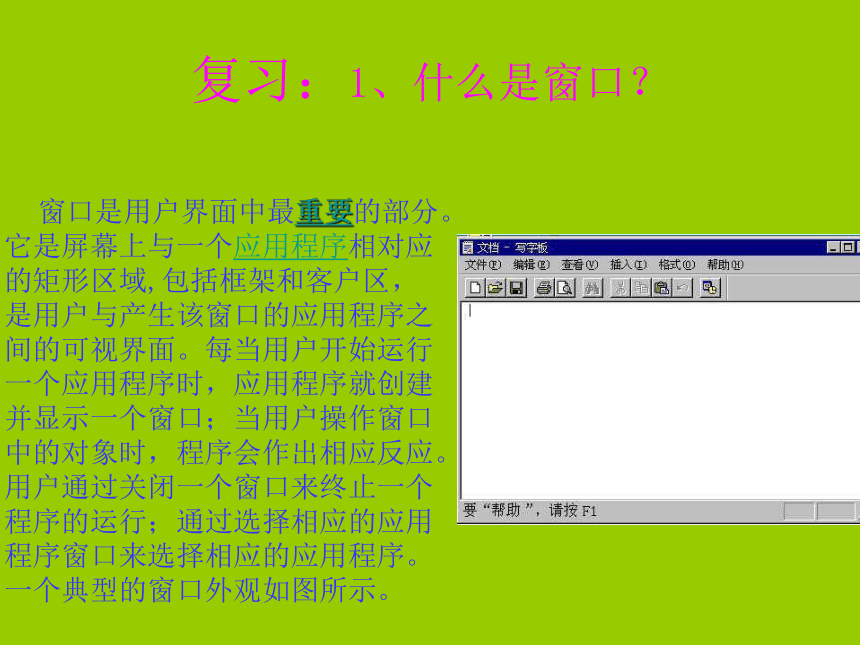

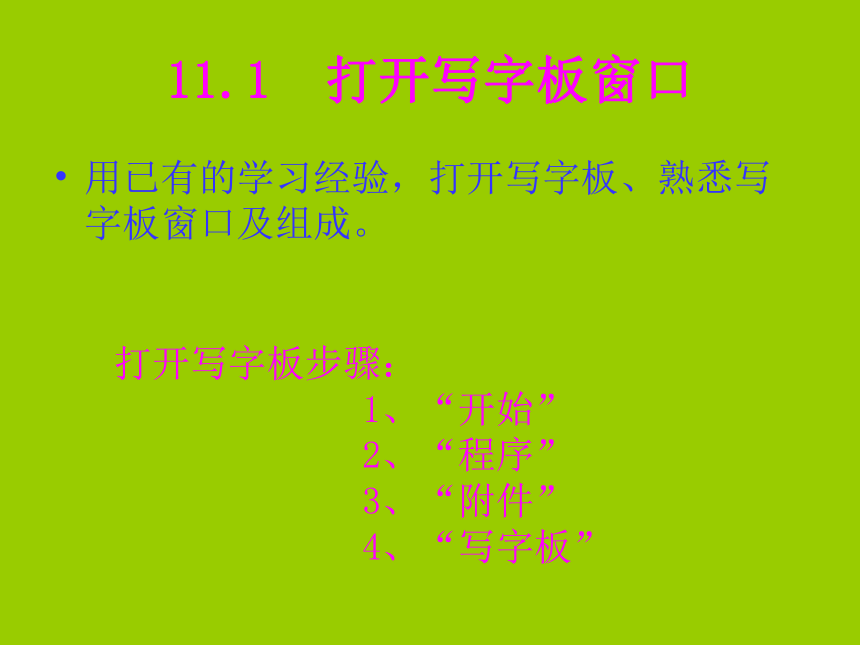
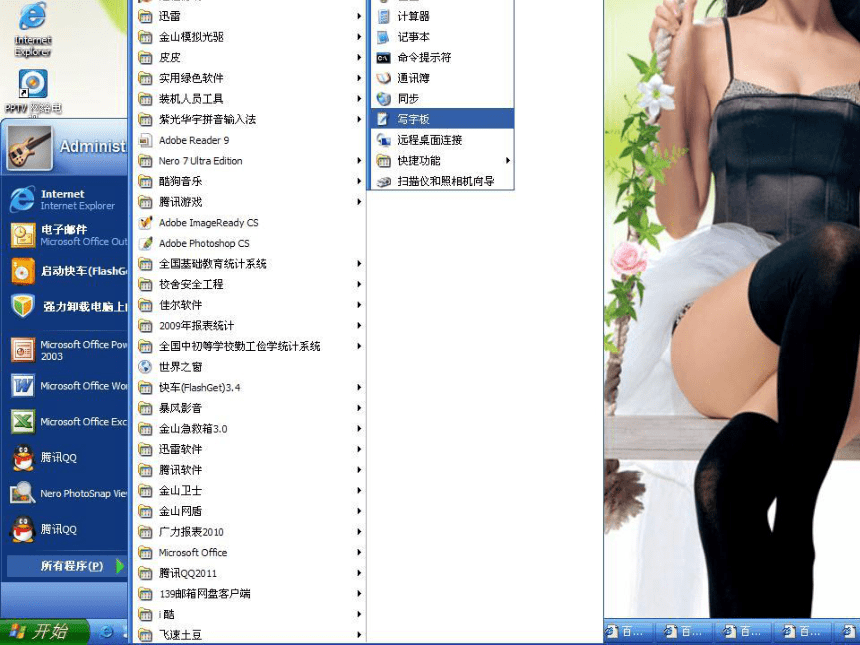



文档简介
课件23张PPT。第11课
用计算机写作一、教学要点
1. 写字板窗口
2. 在写板中处理文字(输入中文、英文、数字、符号 )
3. 设置段落的格式
4. 保存文件
二、 教学目标
1.知识目标:知道写字板是windows操作系统提供的简单文字处理工具;掌握用写字板输入、设置文字的格式等;学会保存文件。
2.能力目标:培养学生的学习能力和运用信息技术的能力。
3.情感目标:体验成功,激发和保持对信息技术的求知欲。
三、教学重难点
1. 教学重点 在写字板窗口中输入文字,文字格式的设置。
2. 教学难点 文本格式设置1课时复习:1、什么是窗口? 窗口是用户界面中最重要的部分。它是屏幕上与一个应用程序相对应的矩形区域,包括框架和客户区,是用户与产生该窗口的应用程序之间的可视界面。每当用户开始运行一个应用程序时,应用程序就创建并显示一个窗口;当用户操作窗口中的对象时,程序会作出相应反应。用户通过关闭一个窗口来终止一个程序的运行;通过选择相应的应用程序窗口来选择相应的应用程序。一个典型的窗口外观如图所示。 2、小学学习过在什么什么窗口下继续文字录入?小学学习了在“记事本”中进行文字的录入
记事本只能进行文字的简单记录;记事本对文章的大小有一定的限制。
今天学习另外一种文字的处理方法—写字板
11.1 打开写字板窗口用已有的学习经验,打开写字板、熟悉写字板窗口及组成。
打开写字板步骤:
1、“开始”
2、“程序”
3、“附件”
4、“写字板”
写字板窗口活动1:打开记事本程序,在记事本窗口中输入“水”,看能不能够改变字体的颜色和大小完成以下任务 老师演示:在写字板中设置好的红色“水”字。 同学们在记事本里面不能把“水”字变成红色 小结:记事本窗口中的“水”与写字板窗口中红色的“水”对比,得出:记事本只能进行文字的简单记录,不能把“水”字变成红色;老师是在一个叫“写字板”的程序里面完成任务的。写字板是Windows提供的另一种写作工具,它对文字处理的功能比记事本更强一些。它不仅能进行文字输入,还能完成字体的设置、文章的排版等操作。 汉字变变变写字板工具栏的使用11.2 写字板中的文字处理 1.选择输入法
字体变化改变字的大小加粗汉字使汉字变斜加下划线把汉字变颜色字字字字字字2.设置文字图11-3 格式工具栏
村居村居村居村居例: 所见
牧童骑黄牛,
歌声振林樾。
意欲捕鸣蝉,
忽然闭口立。 所见
牧童骑黄牛,
歌声振林樾。
意欲捕鸣蝉,
忽然闭口立。 所见
牧童骑黄牛,
歌声振林樾。
意欲捕鸣蝉,
忽然闭口立。 所见
牧童骑黄牛,
歌声振林樾。
意欲捕鸣蝉,
忽然闭口立。 所见
牧童骑黄牛,
歌声振林樾。
意欲捕鸣蝉,
忽然闭口立。 表11-2文字设置操作类型操 作设置字号设置字体文字颜色文字加粗文字斜体夹下划线选定文字,单击“字体” 框按钮,在下拉框表中单击某个字体。选定文字,单击“字体大小” 框按钮,在下拉框表中单击某个数字。选定文字,单击格式工具栏“颜色” 按钮。再单击颜色列表中某个颜色选定文字,单击格式工具栏“下划线” 按钮。选定文字,单击格式工具栏“斜体” 按钮。选定文字,单击格式工具栏“粗体” 按钮。11.3、标题居中与首行缩进怎么设置标题居中与首行缩进? (1)单击标题栏
(2)单击格式工具栏的“居中”按钮操作步骤:11.4、保存文件根据需要保存文件。
保存文件的几种方法 文档保存的两种方式 谢谢 再见!
1. 写字板窗口
2. 在写板中处理文字(输入中文、英文、数字、符号 )
3. 设置段落的格式
4. 保存文件
二、 教学目标
1.知识目标:知道写字板是windows操作系统提供的简单文字处理工具;掌握用写字板输入、设置文字的格式等;学会保存文件。
2.能力目标:培养学生的学习能力和运用信息技术的能力。
3.情感目标:体验成功,激发和保持对信息技术的求知欲。
三、教学重难点
1. 教学重点 在写字板窗口中输入文字,文字格式的设置。
2. 教学难点 文本格式设置1课时复习:1、什么是窗口? 窗口是用户界面中最重要的部分。它是屏幕上与一个应用程序相对应的矩形区域,包括框架和客户区,是用户与产生该窗口的应用程序之间的可视界面。每当用户开始运行一个应用程序时,应用程序就创建并显示一个窗口;当用户操作窗口中的对象时,程序会作出相应反应。用户通过关闭一个窗口来终止一个程序的运行;通过选择相应的应用程序窗口来选择相应的应用程序。一个典型的窗口外观如图所示。 2、小学学习过在什么什么窗口下继续文字录入?小学学习了在“记事本”中进行文字的录入
记事本只能进行文字的简单记录;记事本对文章的大小有一定的限制。
今天学习另外一种文字的处理方法—写字板
11.1 打开写字板窗口用已有的学习经验,打开写字板、熟悉写字板窗口及组成。
打开写字板步骤:
1、“开始”
2、“程序”
3、“附件”
4、“写字板”
写字板窗口活动1:打开记事本程序,在记事本窗口中输入“水”,看能不能够改变字体的颜色和大小完成以下任务 老师演示:在写字板中设置好的红色“水”字。 同学们在记事本里面不能把“水”字变成红色 小结:记事本窗口中的“水”与写字板窗口中红色的“水”对比,得出:记事本只能进行文字的简单记录,不能把“水”字变成红色;老师是在一个叫“写字板”的程序里面完成任务的。写字板是Windows提供的另一种写作工具,它对文字处理的功能比记事本更强一些。它不仅能进行文字输入,还能完成字体的设置、文章的排版等操作。 汉字变变变写字板工具栏的使用11.2 写字板中的文字处理 1.选择输入法
字体变化改变字的大小加粗汉字使汉字变斜加下划线把汉字变颜色字字字字字字2.设置文字图11-3 格式工具栏
村居村居村居村居例: 所见
牧童骑黄牛,
歌声振林樾。
意欲捕鸣蝉,
忽然闭口立。 所见
牧童骑黄牛,
歌声振林樾。
意欲捕鸣蝉,
忽然闭口立。 所见
牧童骑黄牛,
歌声振林樾。
意欲捕鸣蝉,
忽然闭口立。 所见
牧童骑黄牛,
歌声振林樾。
意欲捕鸣蝉,
忽然闭口立。 所见
牧童骑黄牛,
歌声振林樾。
意欲捕鸣蝉,
忽然闭口立。 表11-2文字设置操作类型操 作设置字号设置字体文字颜色文字加粗文字斜体夹下划线选定文字,单击“字体” 框按钮,在下拉框表中单击某个字体。选定文字,单击“字体大小” 框按钮,在下拉框表中单击某个数字。选定文字,单击格式工具栏“颜色” 按钮。再单击颜色列表中某个颜色选定文字,单击格式工具栏“下划线” 按钮。选定文字,单击格式工具栏“斜体” 按钮。选定文字,单击格式工具栏“粗体” 按钮。11.3、标题居中与首行缩进怎么设置标题居中与首行缩进? (1)单击标题栏
(2)单击格式工具栏的“居中”按钮操作步骤:11.4、保存文件根据需要保存文件。
保存文件的几种方法 文档保存的两种方式 谢谢 再见!
同课章节目录
